火焰文字,通过Photoshop制作一款红彤彤的火焰文字
4.添加【颜色叠加】图层样式,具体参数如图所示。
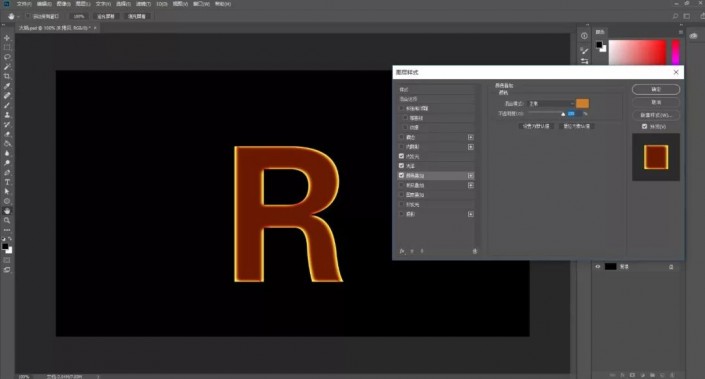
5.添加【外发光】图层样式,具体参数如图所示。
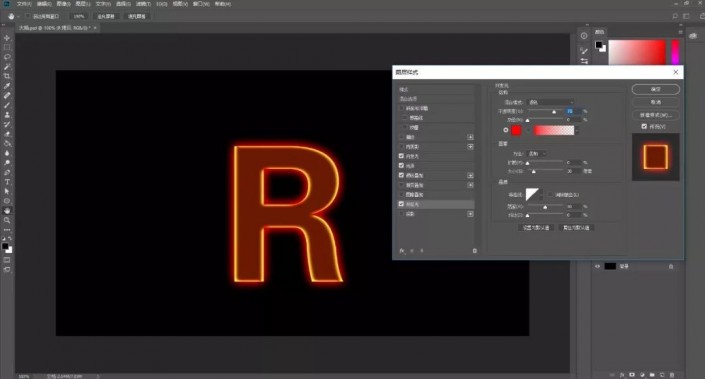
6.点击【滤镜】-【液化】,具体效果如图所示。
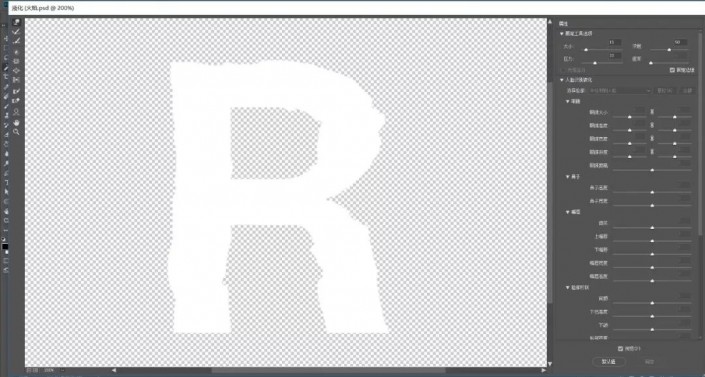
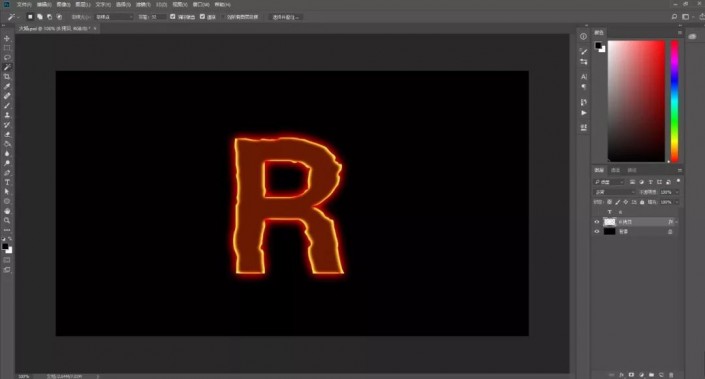
7.打开火焰素材,打开通道图层,复制红色通道,按【CTRL+L】打开色阶,具体参数如图所示。
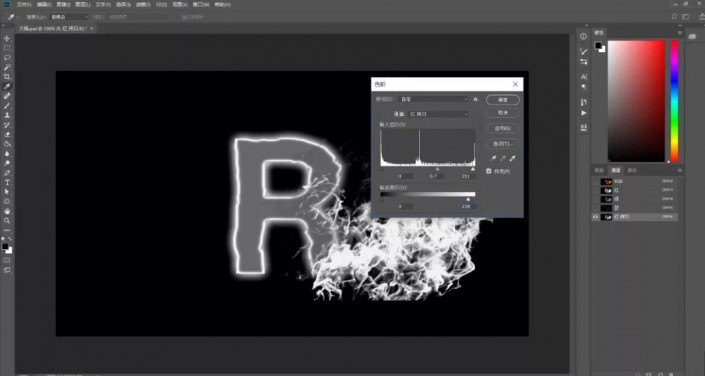
8.按【CTRL】单击红色通道拷贝图层【载入选区】,【切换】图层面板,复制选区至场景,使用【钢笔工具】,勾出火焰完整的区域,按【CTRL+ENTER】转换为选区,复制选区内容,移动至文字上方合适的位置,使用橡皮擦工具,擦除画面多余的部分,具体效果如图所示。
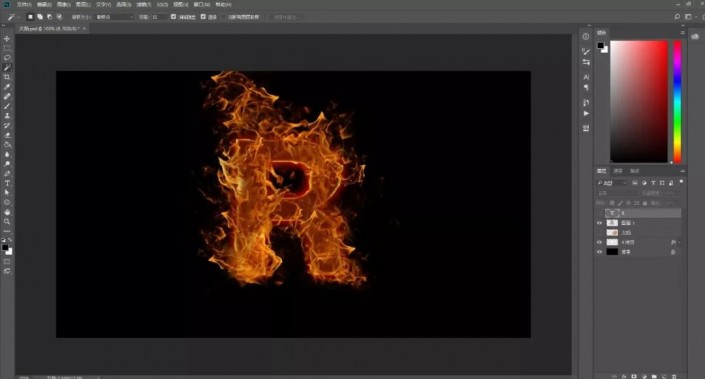
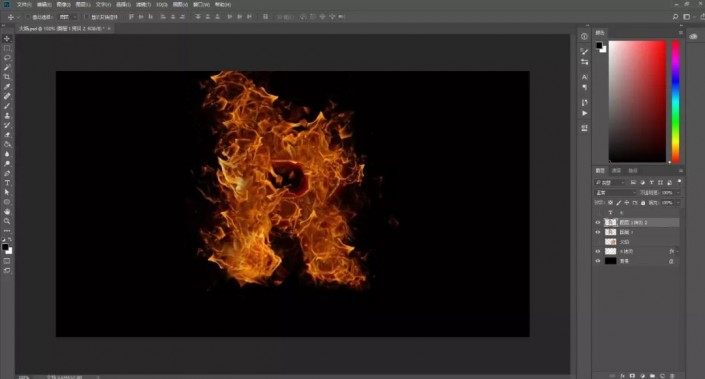
9.选择所有的火焰图层,按【CTRL+E】合并所有图层,复制火焰图层,图层模式为【滤色】,具体效果如图所示。










 加载中,请稍侯......
加载中,请稍侯......
精彩评论